 System-Tutorial
System-Tutorial Windows-Serie
Windows-Serie Wie deaktiviere ich den FPS-Zähler in Windows 11? 3 schnelle Methoden
Wie deaktiviere ich den FPS-Zähler in Windows 11? 3 schnelle Methoden
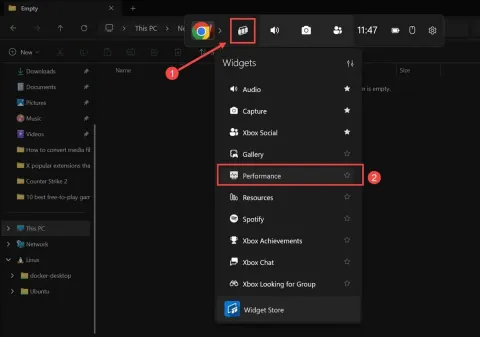
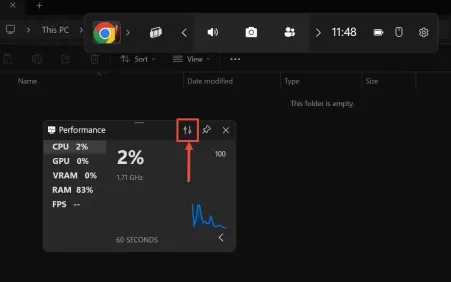


2. Aus den Steam-Einstellungen
Steam verfügt über einen integrierten FPS-Zähler, der sich automatisch überlagert, während Sie Spiele über die Plattform spielen. Sie können es in den Einstellungen deaktivieren, indem Sie die folgenden Schritte ausführen:
- Öffnen Sie die Steam-App auf Ihrem System und melden Sie sich bei Ihrem Konto an, falls Sie dies noch nicht getan haben.
- Klicken Sie oben links auf Steam und wählen Sie im Menü Einstellungen aus.

- Wechseln Sie in der Seitenleiste links zum Abschnitt Im Spiel.
- Suchen Sie nach der Option mit der Bezeichnung In-Game-FPS-Zählerund erweitern Sie das Dropdown-Menü.
- Wählen Sie Aus, um es vollständig zu deaktivieren. Alternativ können Sie auch eine andere Position aus den Optionen auswählen.

- Verlassen Sie die Einstellungen und starten Sie das Spiel. Der FPS-Zähler wird nicht mehr auf dem Bildschirm angezeigt.
Wenn Sie auf Probleme stoßen, wie zum Beispiel, dass Steam-Spiele nicht starten, können Sie versuchen, das Steam-Overlay und andere Fehlerbehebungsoptionen zu deaktivieren, um das Problem zu beheben.
3. Von NVIDIA GeForce Experience
NVIDIA GeForce Experience bietet ein Overlay mit Leistungsüberwachung, einschließlich eines FPS-Zählers. So schalten Sie es aus:
- Starten Sie die NVIDIA GeForce Experience-App über das Startmenü oder die Taskleiste.
- Klicken Sie auf dasZahnradsymbol in der oberen rechten Ecke, um die Einstellungen zu öffnen.

- Scrollen Sie nach unten zum Abschnitt In-Game-Overlay und klicken Sie auf die Schaltfläche Einstellungen .

- Wählen Sie im Overlay-Einstellungsmenü HUD-Layout.

- Wechseln Sie zum Abschnitt Leistung, wählen Sie FPS und stellen Sie die Position auf „Aus“.

- Speichern Sie die Änderungen und beenden Sie die Anwendung.
Das sind also die gängigsten Möglichkeiten, den FPS-Zähler zu aktivieren oder zu deaktivieren. Wenn Sie es immer noch auf Ihrem Bildschirm sehen, während Sie Spiele spielen oder Apps ausführen, könnte es durch eine andere Drittanbieter-App verursacht werden. Überprüfen Sie, ob Sie oder die Personen, die Ihr Gerät verwenden, kürzlich eine Spiele- oder Leistungsüberwachungs-App wie MSI Afterburner oder ähnliches installiert haben. Wenn ja, öffnen Sie die App und schauen Sie in ihren Einstellungen nach, um den FPS-Zähler zu deaktivieren.
Ich hoffe, diese Anleitung hat Ihnen dabei geholfen, zu lernen, wie Sie den FPS-Zähler in Windows 11 deaktivieren und ablenkungsfreies Spielen genießen können.
Das obige ist der detaillierte Inhalt vonWie deaktiviere ich den FPS-Zähler in Windows 11? 3 schnelle Methoden. Für weitere Informationen folgen Sie bitte anderen verwandten Artikeln auf der PHP chinesischen Website!
 Lenovos erste 2025 ThinkPads haben AMDs Zen 5 und Intel's Arrow Lake ChipsApr 24, 2025 am 09:17 AM
Lenovos erste 2025 ThinkPads haben AMDs Zen 5 und Intel's Arrow Lake ChipsApr 24, 2025 am 09:17 AMLenovo enthüllt überarbeitete ThinkPad-Aufstellung mit modernen Prozessoren Lenovo hat ein großes Update für seine legendäre ThinkPad Laptop -Serie angekündigt und neue Modelle in den Bereichen P, L und X1 vorgestellt. Diese Laptops bieten die neuesten in der Prozessortechnologie
 Die gläserfreien 3D-Gaming-Monitore von Samsung sind jetzt erhältlichApr 24, 2025 am 06:06 AM
Die gläserfreien 3D-Gaming-Monitore von Samsung sind jetzt erhältlichApr 24, 2025 am 06:06 AMSamsungs neue Odyssey -Gaming -Monitore bieten immersive 3D -Spielerlebnisse sowie beeindruckende Spezifikationen. Die 3D -Funktionalität ist nicht auf bestimmte Spiele beschränkt. Die KI von Samsung kann kompatible 2D
 So verwenden Sie einen alten Monitor mit einem neuen PCApr 24, 2025 am 03:02 AM
So verwenden Sie einen alten Monitor mit einem neuen PCApr 24, 2025 am 03:02 AMVerbinden älterer Monitore mit modernen PCs: Ein Leitfaden Veraltete Monitore stellen häufig Verbindungsherausforderungen mit modernen PCs vor. In diesem Leitfaden wird erläutert, wie Sie VGA- und DVI -Monitore mit Ihrem neuen Computer anschließen. Identifizieren Sie die Ports Ihres Monitors Ältere Monitore tippen
 Hyperxlegierer steigen 75 Tastatur ist zum ersten Mal 50% Rabatt.Apr 23, 2025 pm 09:01 PM
Hyperxlegierer steigen 75 Tastatur ist zum ersten Mal 50% Rabatt.Apr 23, 2025 pm 09:01 PMHyperxlegierer Anstieg 75 Wireless mechanischer Tastaturübersicht: Eine Auswahl mit hoher Kosten-Performance-Auswahl Die mechanische Tastatur von Hyperxlegierung 75 Wireless mechanischer Tastatur erzielt dank der umfangreichen Anpassungsoptionen, von der RGB -Hintergrundbeleuchtung bis hin zu Schlüsseleingaben. Es ist mit einer linearen roten Welle, einem Schachtelabsorptionsdesign und drei Verbindungsmodi ausgestattet, die sich perfekt für die Bedürfnisse von lässigen und wettbewerbsfähigen Spielern erfüllen. Amazon verkauft sich jetzt, mit dem Hyperxlegierungsstieg um 75 $ bei 84,99 US -Dollar, ein Rekordtief! Diese mechanische High-End-Tastatur, die normalerweise zu 169,99 US-Dollar kostet, ist jetzt für 50% Rabatt erhältlich und bringt sie in die Nähe von Tastaturen der Einstiegsebene, jedoch mit erstklassigen Funktionen. Kompakt 75% Layout sind für alle Arten von Tischen geeignet
 Dieser winzige PC kann in Ihre Tasche passenApr 23, 2025 pm 12:01 PM
Dieser winzige PC kann in Ihre Tasche passenApr 23, 2025 pm 12:01 PMDieser unglaublich kompakte PC konkurriert von der Größe eines Smartphones und macht es zu einem der kleinsten verfügbaren PCs. Messung von nur 145 mm lang, 62 mm breit und 20 mm dick (ca. 5,7 x 2,4 x 0,8 Zoll), ist es bemerkenswert tragbar, erinnert an das NOW-Di
 Logitech erhöht stillschweigend seine PreiseApr 23, 2025 am 03:02 AM
Logitech erhöht stillschweigend seine PreiseApr 23, 2025 am 03:02 AMLogitech erhöht leise die Preise für viele Produkte, wobei kein spezifischer Grund berichtet. Beobachter Anmerkungspreiserhöhung von bis zu 25% bei verschiedenen Artikeln, was die Auswirkungen der laufenden US -Zölle auf Waren aus China, wo Logitechs Hauptmanufa importiert wurde, stark vorschlägt
 So stoppen Sie Windows 11 von automatischen Installationsgeräte-TreibernApr 23, 2025 am 01:02 AM
So stoppen Sie Windows 11 von automatischen Installationsgeräte-TreibernApr 23, 2025 am 01:02 AMDie einzige Möglichkeit, Windows -Hardware -Treiber sicher zu aktualisieren Möchten Sie den Hardware -Treiber Ihres Computers aktualisieren? Bitte erhalten Sie Treiberupdates von Windows Update oder der Website des Geräteherstellers. Bevor Sie die folgenden Änderungen vornehmen, stellen Sie sicher, dass Sie einen Systemwiederherstellungspunkt erstellen. Wenn etwas schief geht, ist es einfacher, die Änderungen rückgängig zu machen. Verwenden Sie Einstellungen, um die automatische Installation der automatischen Gerätetreiber auszuschalten Eine Möglichkeit, Windows 11 daran zu hindern, Gerätefahrer automatisch zu installieren, besteht darin, eine Option in Einstellungen zu wechseln. Drücken Sie dazu Windows I, um "Einstellungen" zu starten. Wählen Sie in der linken Seitenleiste das System aus. Wählen Sie unten im rechten Bereich über. Wählen Sie Gerätespezifikationen. Wählen Sie im erweiterten Abschnitt erweiterte Systemeinstellungen aus. existieren
 8 Möglichkeiten, die Zwischenablage unter Windows 11 zu löschenApr 21, 2025 pm 12:13 PM
8 Möglichkeiten, die Zwischenablage unter Windows 11 zu löschenApr 21, 2025 pm 12:13 PMDiese Anleitung bietet mehrere Möglichkeiten, Ihre Windows 11 -Zwischenablage zu löschen und sicherzustellen, dass Ihre kopierten Daten privat bleiben. Ihr Zwischenablage speichert verschiedene Elemente, einschließlich Text, Bilder und Videos. Erforschen wir verschiedene Methoden, um seinen Inhalt zu löschen. Methode 1:


Heiße KI -Werkzeuge

Undresser.AI Undress
KI-gestützte App zum Erstellen realistischer Aktfotos

AI Clothes Remover
Online-KI-Tool zum Entfernen von Kleidung aus Fotos.

Undress AI Tool
Ausziehbilder kostenlos

Clothoff.io
KI-Kleiderentferner

Video Face Swap
Tauschen Sie Gesichter in jedem Video mühelos mit unserem völlig kostenlosen KI-Gesichtstausch-Tool aus!

Heißer Artikel

Heiße Werkzeuge

Sicherer Prüfungsbrowser
Safe Exam Browser ist eine sichere Browserumgebung für die sichere Teilnahme an Online-Prüfungen. Diese Software verwandelt jeden Computer in einen sicheren Arbeitsplatz. Es kontrolliert den Zugriff auf alle Dienstprogramme und verhindert, dass Schüler nicht autorisierte Ressourcen nutzen.

Herunterladen der Mac-Version des Atom-Editors
Der beliebteste Open-Source-Editor

SAP NetWeaver Server-Adapter für Eclipse
Integrieren Sie Eclipse mit dem SAP NetWeaver-Anwendungsserver.

SublimeText3 chinesische Version
Chinesische Version, sehr einfach zu bedienen

SecLists
SecLists ist der ultimative Begleiter für Sicherheitstester. Dabei handelt es sich um eine Sammlung verschiedener Arten von Listen, die häufig bei Sicherheitsbewertungen verwendet werden, an einem Ort. SecLists trägt dazu bei, Sicherheitstests effizienter und produktiver zu gestalten, indem es bequem alle Listen bereitstellt, die ein Sicherheitstester benötigen könnte. Zu den Listentypen gehören Benutzernamen, Passwörter, URLs, Fuzzing-Payloads, Muster für vertrauliche Daten, Web-Shells und mehr. Der Tester kann dieses Repository einfach auf einen neuen Testcomputer übertragen und hat dann Zugriff auf alle Arten von Listen, die er benötigt.












